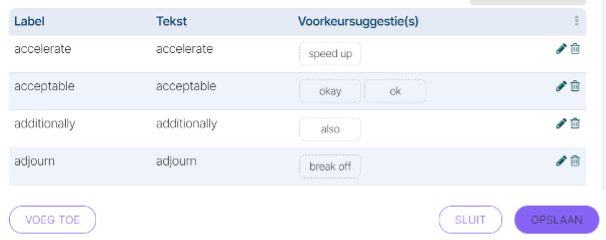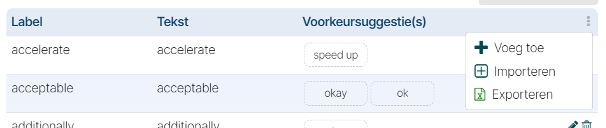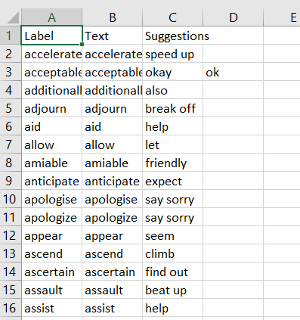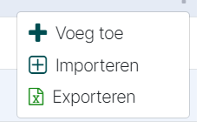Hoe gebruik ik: Textmetrics Woordenlijsten
Vragen over het installeren van de Word add-in? Neem gerust even contact op met ons via: support@textmetrics.com.
Stap 1:
Log in in de webapplicatie en ga naar je account instellingen https://app.textmetrics.com/tm-app/#/account. Als je al ingelogd bent, ga dan door naar Stap 2.
Stap 2:
Ga naar input lijsten: https://app.textmetrics.com/tm-app/#/account/word/rule-input-lists. Als je je woordenlijsten in eigen beheer hebt, dan vind je deze op de huidige pagina in een overzicht. Zie je hier geen lijsten staan? Ga dan naar Stap 3. Zie je wel de woordenlijsten staan, ga dan naar Stap 4.
Stap 3:
Als je geen woordenlijsten ziet, is dat normaal. Het overzicht is standaard leeg, zelfs als je al woordenlijsten hebt ingesteld in je Textmetrics-omgeving. Dit komt doordat Textmetrics standaard je woordenlijsten beheert. Wil je je eigen woordenlijsten beheren? Dat kan. Neem dan contact op met je Textmetrics-contactpersoon of stuur een e-mail naar support@textmetrics.com.
Voorbeeld: als je binnen je schrijfregels hebt aangegeven dat je voor bepaalde woorden voorkeursalternatieven hebt, dan is daar een specifieke woordenlijst voor. Die lijst is samengesteld met input vanuit je bedrijf. Dit soort woordenlijsten beheert Textmetrics. Op aanvraag kun je deze zelf beheren.
Stap 4:
Heb je contact gehad met Textmetrics over het toevoegen van woordenlijsten aan je account, en hebben wij deze toegevoegd? Dan kan je nu zelf je woordenlijsten beheren. Om een lijst aan te passen of te beheren, klik je op het potlood ![]() helemaal rechts naast de betreffende lijst. Hier zie je dan 3 kolommen: label, tekst, en voorkeursuggesties.
helemaal rechts naast de betreffende lijst. Hier zie je dan 3 kolommen: label, tekst, en voorkeursuggesties.
Label: dit is een manier waarop je bepaalde woorden kan labelen om ze bijvoorbeeld sneller terug te vinden binnen de lijst. Wanneer er geen label is toegevoegd staat hier hetzelfde als in de ‘Tekst’ kolom. Dit mag je gewoon laten staan, labels zijn optioneel en hoef je dus niet toe te voegen.
Tekst: dit zijn de woorden (of woordcombinaties) die tot de lijst behoren.
Voorkeursuggesties: dit zijn de suggesties die Textmetrics laat zien als mogelijk alternatief voor het woord op de lijst. Voorkeursuggesties zijn optioneel en dus niet altijd nodig. Zo kan het zijn dat je woorden wilt verbieden zonder er een alternatief aan toe te voegen, of dat je een regel hebt die kijkt of er een X aantal woorden uit een lijst in de tekst staat.
Stap 5:
Kies rechtsboven voor welke taal je de aanpassingen wilt doorvoeren. Wil je een woord aan de lijst toevoegen, klik dan op ‘voeg toe’ linksonderin. Wil je een woord in de lijst aanpassen, klik dan rechts op het potlood ![]() . Wil je een woord verwijderen, klik dan op de prullenbak
. Wil je een woord verwijderen, klik dan op de prullenbak ![]() .
.
Stap 6:
Heb je meer dan 80 woorden in een lijst staan? Dan kan je deze niet allemaal in de omgeving zelf aanpassen. Je zal de woordenlijst moeten exporteren. Klik hiervoor op de 3 grijze puntjes en daarna op ‘exporteren’.
Stap 7:
Je krijgt nu de woordenlijst in een excel bestand. Binnen dit bestand kan je de woordenlijst dan aanpassen. Let er hierbij op dat je de wijzigingen in de juiste kolom doorvoert. Breng daarnaast ook geen aanpassingen aan in de opmaak van het document. Als je klaar bent, sla het bestand dan weer op in hetzelfde format als de export.
Stap 8:
Ga terug naar de webapplicatie en importeer de aangepaste woordenlijst, door op ‘Importeren’ te klikken. De wijzigingen worden dan doorgevoerd in de webapplicatie.
Overige opmerkingen:
Je kunt alleen de woordenlijst van een regel aanpassen, maar niet de regel zelf. Wil je toch wijzigingen aanbrengen of een nieuwe regel toevoegen? Neem dan contact op met je Textmetrics-contactpersoon of via support@textmetrics.com.